インターネット各種設定
1.設定の前に 2.設定方法 3.ダイヤル情報の設定 4.インターネットに接続する 5.回線の切断 1.設定の前に あらかじめ、モデムまたはTA(ターミナルアダプタ)の設定を済ませて下さい。詳しくは、機器付属のマニュアルをご覧下さい。 2.設定方法 (1)「スタート」から「コントロールパネル」を選択します。 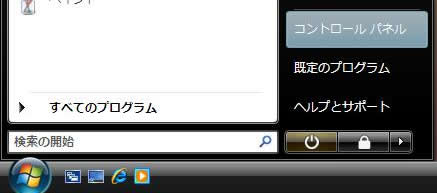 (2)「コントロールパネル」の中から、「ハードウェアとサウンド」をクリックします。 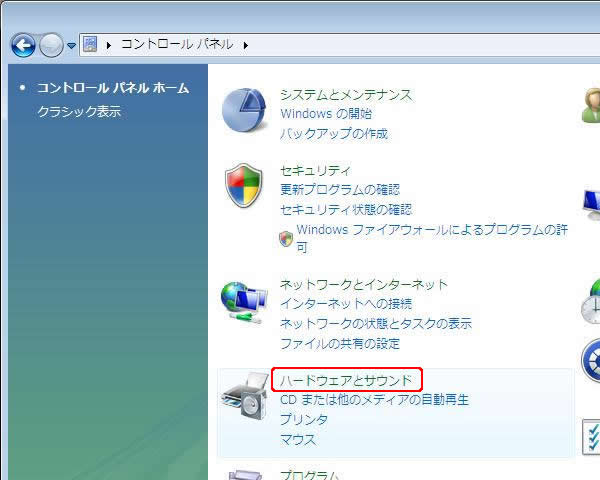 (3)「ハードウェアとサウンド」 の画面が表示されたら、 「電話とモデムのオプション」 をクリックします。 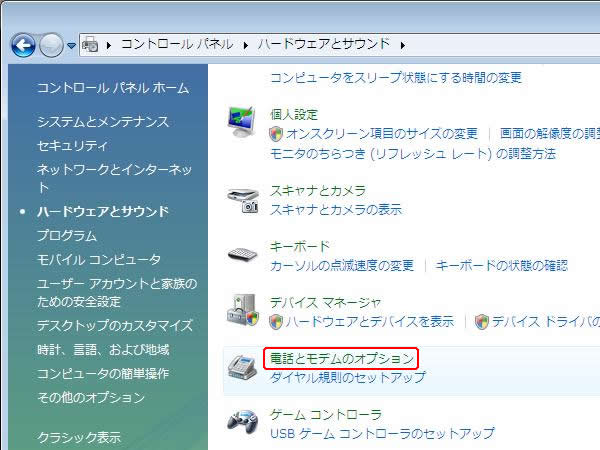 (4)初めて起動した場合、「所在地情報」の画面が表示されます。 「国名/地域名」は日本を選択します。 「市外局番」を入力します。 0発信などが必要な場合は「外線発信番号」を入力します。 「ダイヤル方法」→プッシュ回線の場合は"トーン"を、ダイヤル回線の場合は"パルス"を選択してください。 「OK」をクリックします。 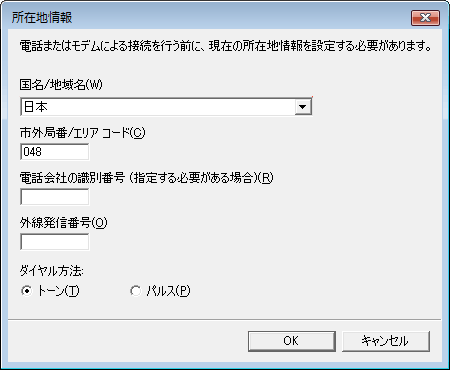 (5)「電話とモデムのオプション」 画面で 「モデム」 タブを選択し、お使いのモデム・またはTA等の名前が表示されていることを確認します。「OK」 をクリックします。  (6)「ハードウェアとサウンド」 の画面に戻り、画面左側のメニューから 「コントロールパネルホーム」 をクリックします。 「コントロールパネル」 の中から 「ネットワークの状態とタスクの表示」 をクリックします。 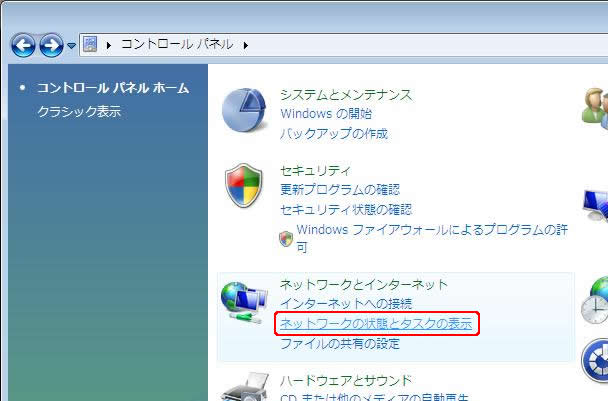 (7)「ネットワークと共有センター」 の画面が表示されます。画面左側の「接続またはネットワークのセットアップ」 をクリックします。 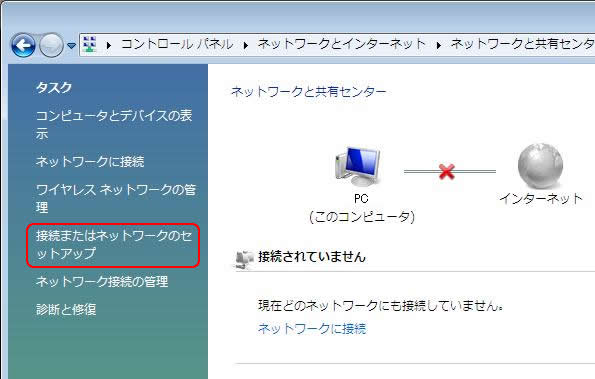 (8)「ダイヤルアップ接続をセットアップします」 を選択し、 「次へ」 をクリックします。 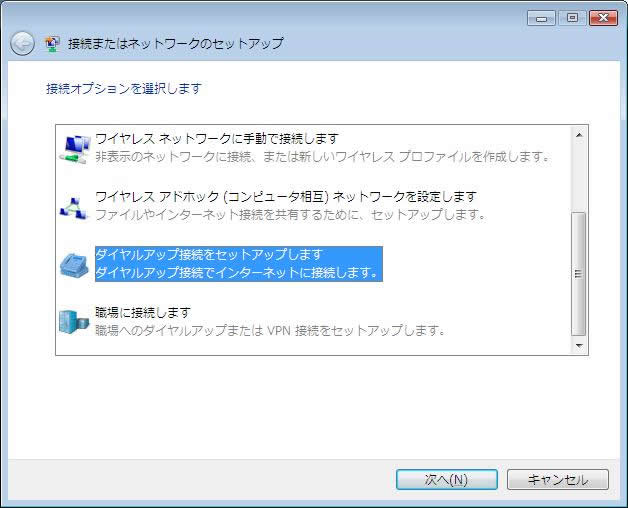 (9)「ダイヤルアップの電話番号」を入力します。 ■全国共通ワンナンバー
「ユーザー名」、「パスワード」を入力します。
「接続名」に、任意の名前を入力します。 「接続」をクリックします。 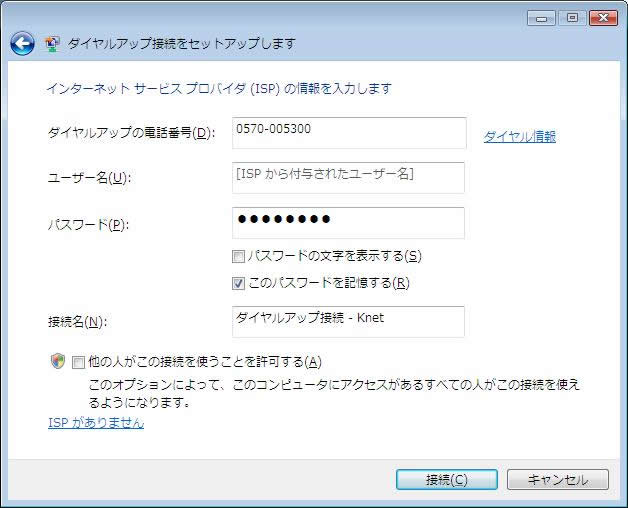 (10)接続中の表示になります。「スキップ」をクリックして中断します。  (11)「インターネット接続テストに失敗しました」 の画面が表示されます。「接続をセットアップします」 をクリックします。 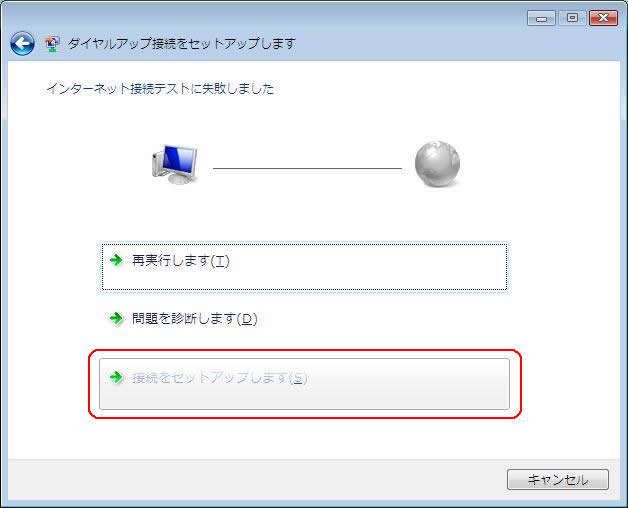 (12)「インターネットへの接続を使用する準備ができました」 の画面が表示されたら「閉じる」をクリックします。 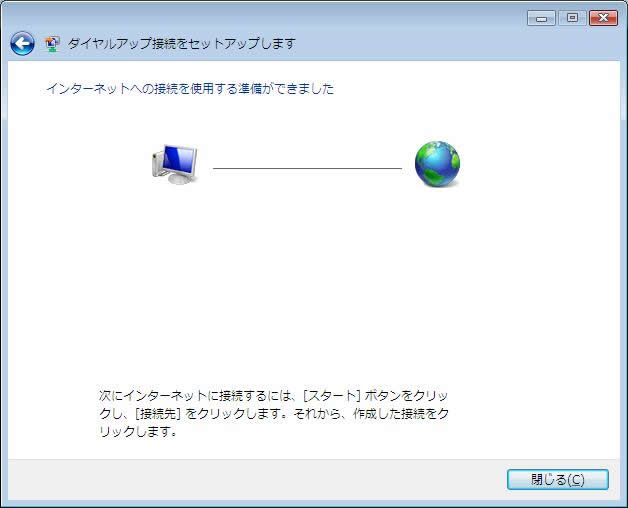 3.ダイヤル情報の設定 (1)「ネットワークと共有センター」 の画面に戻り、画面左側の「ネットワーク接続の管理」をクリックします。 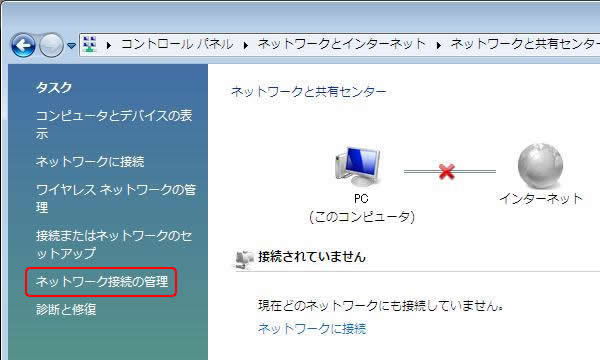 (2) Knetへの接続アイコンが表示されます。アイコンを右クリックし、表示されたメニューから 「プロパティ」 をクリックします。 
(3)「全般」 タブの画面で「ダイヤル情報を使う」にチェックし、「ダイヤル情報」をクリックします。  (4)「電話とモデムのオプション」 の画面が開きます。 「所在地」を選択し、「編集」 をクリックします。 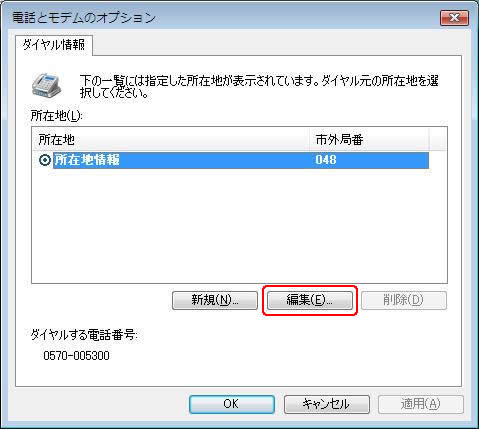 (5)「所在地の編集」 画面が表示されます。設定内容誤りがないことを確認して「OK」をクリックします。 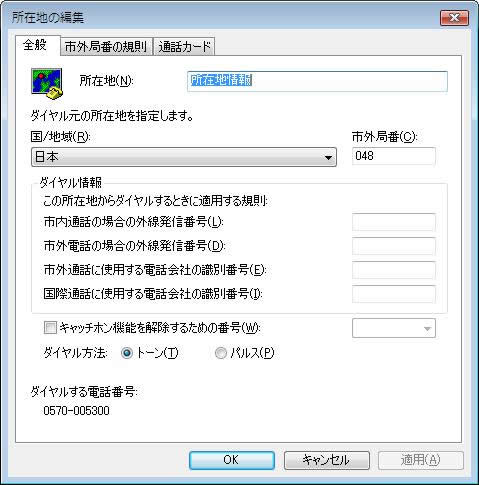 (6)「オプション」 タブを選択し、「PPP設定」 をクリックします。 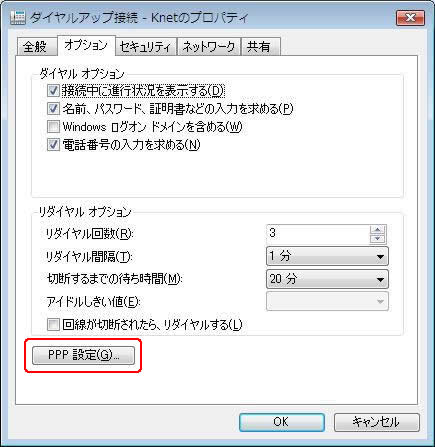 (7) 「PPP設定」 の画面が表示されます。全てのチェックをはずし、「OK」 ボタンをクリックします。  (8) 「ネットワーク」 タブをクリックします。「インターネットプロトコル バージョン4(TCP/IPv4)」 を選択し、「プロパティ」をクリックします。 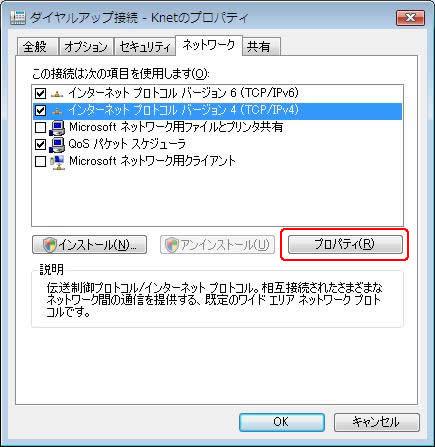 (9) 「インターネットプロトコル バージョン4(TCP/IPv4)のプロパティ」 の画面が表示されます。 「 IPアドレスを自動的に取得する」 を選択します。 「 DNSサーバーのアドレスを自動的に取得する」 を選択します。 「OK」 ボタンをクリックします。 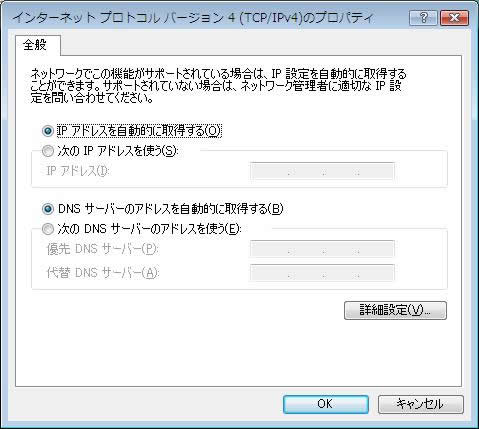 (10) 「プロパティ」 の画面に戻ります。 「OK」 ボタンをクリックします。 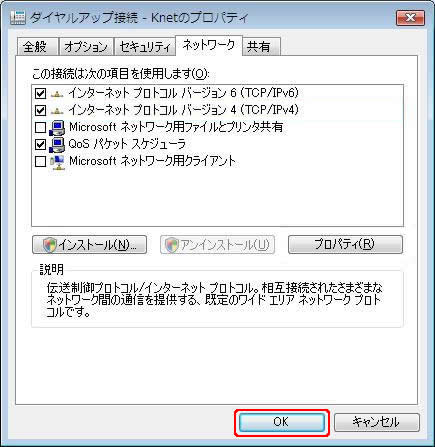 4.インターネットに接続する (1) 「ネットワーク接続」 の画面に戻ります。Knetへの接続用アイコンをダブルクリックします。 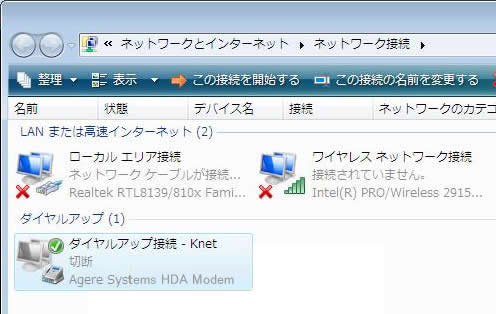 (2) 「ダイヤル」 をクリックするとインターネットへの接続を開始します。  5.回線の切断 (1)「タスクトレイ」にあるアイコンを右クリックします。 (2)「切断」を選択し、接続中の設定名をクリックすると切断されます。 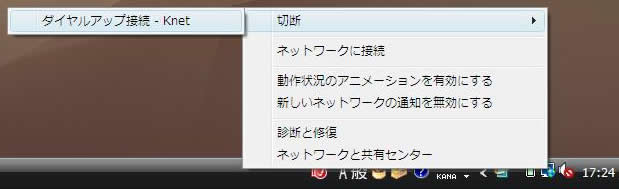 |